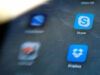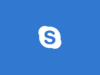Come funziona Skype sul cellulare
Per rimanere in contatto con amici e parenti, usi costantemente Skype, il famosissimo software per chiamate e videochiamate prodotto da Microsoft. Purtroppo, però, ti si è rotto il PC e, in attesa di una sua riparazione, vorresti continuare a usare Skype. Ti sei dunque informato e hai scoperto che il software è disponibile anche su smartphone, tuttavia non hai ben capito come usarlo in questa sua variante mobile.
Le cose stanno così, vero? Allora lascia che sia io a darti una mano e a spiegarti come funziona Skype sul cellulare. Nei prossimi paragrafi di questa guida, ti guiderò passo-passo in tutte le operazioni necessarie per utilizzare il celebre servizio di Microsoft sullo smartphone: dall’installazione della sua app ufficiale alla creazione di un account (se necessario), passando ovviamente per il suo utilizzo vero e proprio.
Dato che ti sento già “scalpitare”, direi di non perdere altro tempo prezioso in chiacchiere e di addentrarci sùbito nel vivo di questa guida. Forza: mettiti bello comodo, prenditi tutto il tempo che ti occorre per concentrarti sulla lettura dei prossimi paragrafi e, cosa ancora più importante, attua le “dritte” che ti darò. A me non resta altro da fare, se non augurarti buona lettura e buon divertimento!
Indice
Come funziona Skype sul cellulare gratis
Se sei d’accordo, andiamo subito al sodo e vediamo come funziona Skype sul cellulare. Ti ricordo che, anche da mobile, l’utilizzo del servizio è gratuito per effettuare chiamate e videochiamate con altri account Skype, mentre è a pagamento nel caso si voglia usare il servizio per effettuare chiamate verso numeri telefonici tradizionali (come ti ho spiegato anche in quest’altra guida).
Occhio anche al traffico dati: se usi Skype sotto rete 4G/3G, specie con le videochiamate, potresti erodere molto velocemente il piano dati della tua SIM. Tutto chiaro? Bene, allora procediamo!
Scaricare l’app
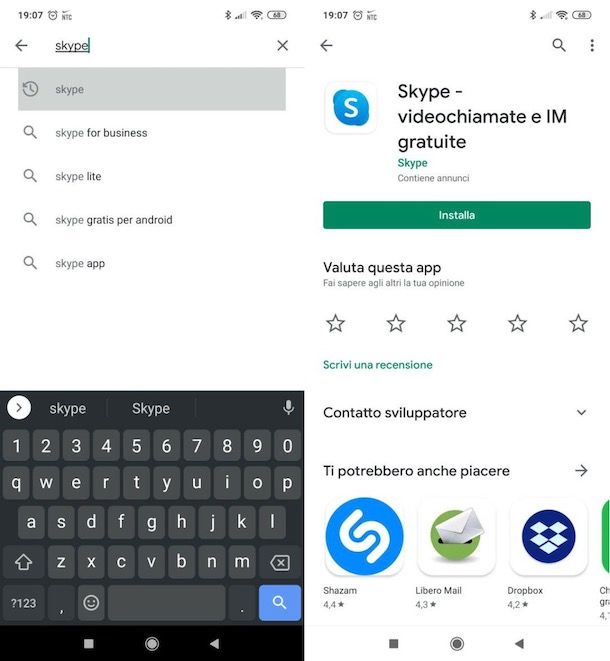
La prima cosa che devi fare per utilizzare Skype sul tuo smartphone è quella di scaricare l’app ufficiale del servizio. Per riuscirci su Android, avvia il Play Store, premendo sull’icona del triangolo colorato che è posto nella schermata Home o nel drawer delle applicazioni, dopodiché fai tap sulla barra di ricerca posta in alto, scrivi “skype” dentro e seleziona il primo risultato che viene trovato.
Se stai leggendo questo articolo dal device sul quale intendi installare l’app, puoi pigiare direttamente su questo link, per aprire la pagina di download nel Play Store. Nella schermata che si apre, fai poi tap sul pulsante verde Installa e attendi che venga portata a termine la procedura d’installazione di Skype.
Se utilizzi uno smartphone Huawei su cui non è presente il Play Store, sappi che puoi riuscire a installare Skype seguendo i passaggi che ti ho fornito nell’articolo in cui mostro nel dettaglio come installare app su Huawei.
Per scaricare Skype su iPhone, invece, avvia l’App Store, premendo sull’icona della A bianca su sfondo azzurro posta nella Home screen del tuo “melafonino”, premi poi sul pulsante Cerca collocato in basso a destra e, nel campo di ricerca che si trova in alto, digita “skype” e fai tap sulla prima occorrenza che viene trovata. Se stai agendo direttamente dall’iPhone sul quale intendi installare Skype, puoi recarti sulla sua pagina di download facendo tap su questo link.
Successivamente, premi sul bottone Ottieni/Installa e conferma l’installazione di Skype con il Face ID, il Touch ID o la password del tuo ID Apple.
Creare un account su Skype
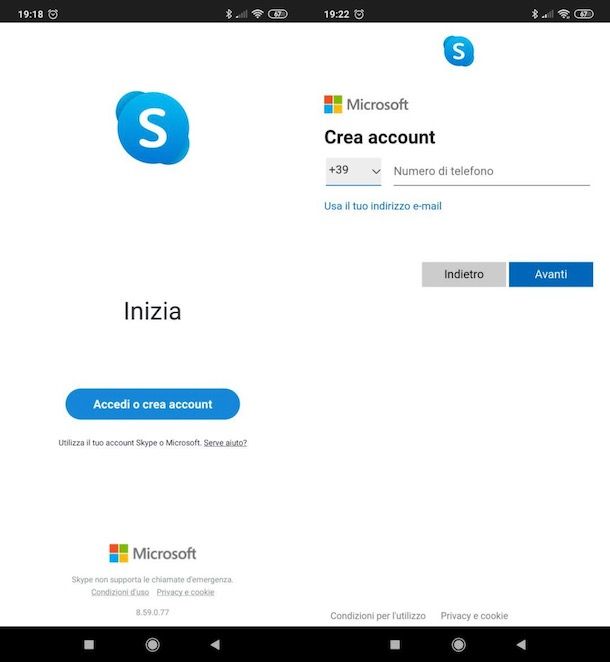
Dopo aver installato e avviato Skype sul tuo device, devi accedere con l’account Microsoft che hai sempre usato su PC. Qualora non ne avessi uno, per usare l’app di Skype, devi necessariamente creare un account.
Prima di spiegarti come riuscirci, però, ci tengo a dirti che utilizzando Skype da un browser compatibile (es. Chrome o Edge) potresti adoperare il servizio anche senza registrazione, sfruttando un account guest (valido per 24 ore). Ricorrere a questa soluzione da mobile non è il massimo della praticità, ma se vuoi approfondire la cosa ti rimando alla lettura di quest’altra guida dove spiego come avvalerti di questa possibilità più in dettaglio.
Per procedere alla creazione di un account, premi dunque sul pulsante azzurro Inizia, collocato nella schermata iniziale dell’app di Skype e pigia sul bottone Accedi o crea account. Successivamente, premi sul link Fai clic qui per crearne uno situato in corrispondenza della dicitura Non hai un account? e registrati con il tuo numero di cellulare o con il tuo indirizzo e-mail.
Nella schermata che si apre, fornisci quindi la password con cui proteggere il tuo account, premi sul bottone Avanti, fornisci nome e cognome nei campi di testo appositi e pigia di nuovo sul bottone Avanti, per proseguire. Ora, indica la tua data di nascita nel campo apposito, specifica il tuo Paese/area geografica di residenza e premi di nuovo sul pulsante Avanti.
Per concludere, immetti il codice che ti è stato inviato via SMS o via email (in base alla modalità con cui hai deciso di registrarti), avvalendoti dell’apposito campo di testo, e premi ancora una volta sul bottone Avanti, per proseguire.
Per maggiori informazioni in merito a come creare account Skype, ti rimando alla lettura della guida in cui ho affrontato in maniera più approfondita la procedura descritta sopra.
Chiamare con Skype
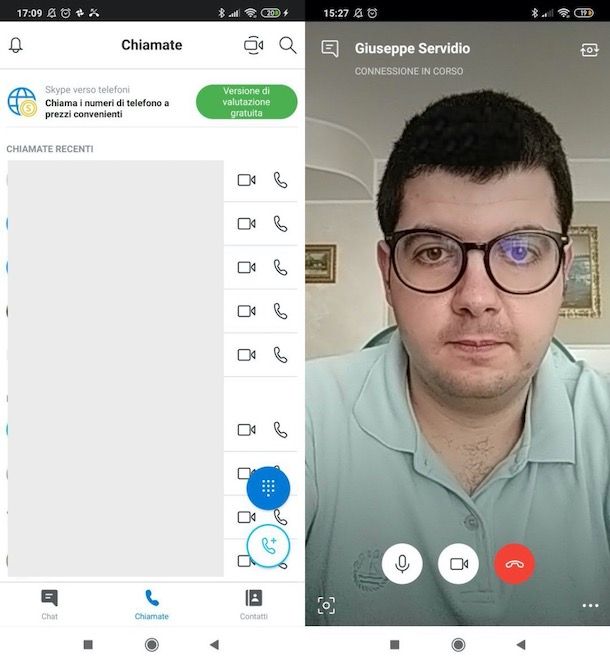
Adesso puoi finalmente chiamare con Skype. Per riuscirci, recati nella schermata principale dell’app, fai tap sulla voce Contatti situata in basso a destra e pigia sul nome del contatto che hai intenzione di chiamare.
La persona che vuoi chiamare non è salvata tra i tuoi contatti? No problem: puoi cercarla su Skype e chiamarla ugualmente. Per riuscire nell’intento, pigia sulla dicitura Chat situata in basso a sinistra, scrivi il nome della persona di tuo interesse nel campo di testo situato in alto e poi fai tap sul nominativo giusto.
Ora, per avviare la chiamata, pigia sul simbolo della cornetta (se vuoi effettuare una semplice telefonata vocale) o sul simbolo della telecamera (se intendi effettuare una videochiamata), entrambi posti in alto a destra, e attendi che l’utente risponda.
Una volta avviata la chiamata, puoi premere sull’icona del microfono per disattivare il tuo microfono; sul simbolo della telecamera per passare da una chiamata a una videochiamata (o viceversa); sulla nuvoletta per inviare un messaggio testuale o sull’icona del quadrato per fotografare lo schermo.
Pigiando sul pulsante (…) posto in basso a destra, invece, puoi inserire nuove persone nella chiamata (funzione Aggiungi persone), puoi registrare le chiamate (funzione Avvia registrazione) e condividere il tuo schermo (funzione Condividi schermo). Per chiudere la chiamata, invece, pigia sul pulsante raffigurante il simbolo della cornetta bianca su sfondo rosso.
Su Skype è possibile anche avviare delle chiamate di gruppo in modo diretto: basta selezionare l’opzione Chat, pigiare sull’icona della matita situata in alto a destra e selezionare la voce Nuova chiamata.
Dopodiché bisogna mettere il segno di spunta accanto ai nominativi delle persone da chiamare e fai tap sul pulsante Chiama, posto in alto a destra. Hai visto che non è affatto complicato usare Skype sul cellulare?

Autore
Salvatore Aranzulla
Salvatore Aranzulla è il blogger e divulgatore informatico più letto in Italia. Noto per aver scoperto delle vulnerabilità nei siti di Google e Microsoft. Collabora con riviste di informatica e cura la rubrica tecnologica del quotidiano Il Messaggero. È il fondatore di Aranzulla.it, uno dei trenta siti più visitati d'Italia, nel quale risponde con semplicità a migliaia di dubbi di tipo informatico. Ha pubblicato per Mondadori e Mondadori Informatica.